 GO 3 د کوچني عمل کیمره
GO 3 د کوچني عمل کیمره
د کارن لارښود
د محصول پیژندنه

- فلیپ ټچ سکرین
- د عمل پوډ شاخص رڼا
- د شټر تڼۍ
- د بریښنا تڼۍ
- چارجولو ځای
- چټک تtonۍ
- د نصبولو لیچ
- د خوشې کولو سویچ
- د ډول - سي چارجګاټ پورټ

- مایکروفون
- لینس
- د 3 تڼۍ ته لاړ شئ
- د کیمرې شاخص رڼا
- چارجولو ځای
- سپیکر
معیاري لوازم
GO 3 او د عمل پوډ د انعطاف وړ شوټینګ لپاره په مختلف لوازمو کې نصب کیدی شي چیرې چې تاسو ځئ.
| لوازم | تفصیل | شکل |
| د مقناطيس لښتي | د خپل جامو دننه په ځای کولو سره د مقناطیس پینډنټ واغوندئ. بیا، کیمره د مقناطیس لاینټ مخې ته وصل کړئ. د زاویه تنظیم کولو لپاره د مقناطیس پینډنټ شاته د زاویه تنظیم کول ضمیمه کړئ. یادونه: که تاسو پیس میکر لرئ، نو د مقناطیسیت له امله دا لوازم مه کاروئ. دا سپارښتنه کیږي چې د غوره شوټینګ لوړوالي لپاره د غاړې تار لنډ کړئ. |
 |
| د محور موقف | د GO 3 یا د عمل پوډ سره کارول کیدی شي. یو فلیټ، پاک سطح ته ودریږئ. د چپک کیدو وروسته د 10 ثانیو لپاره په کلکه فشار ورکړئ او د کارولو دمخه شاوخوا 30 دقیقو لپاره یې پریږدئ. څنګه وکاروئ: 1. د پیوټ سټینډ په دواړو خواو کې بکسونه فشار ورکړئ او GO 3 یا د عمل پوډ په هغې کې ضمیمه کړئ. ډاډ ترلاسه کړئ چې د کیمرې سمت د پیوټ سټینډ کې د کیمرې نښه سره ورته دی. 2. د سیلیکون محافظتي پوښ د Pivot Stand له بنسټ څخه لیرې کړئ او د Pivot Stand په پاکه، فلیټ سطح باندې وخورئ. یادونه: د پیوټ سټینډ اساس کیدی شي جلا شي. د 1/4 "د پورته کولو نقطه په لاندې کې د پیوټ سټینډ د نورو لوازمو سره کارولو ملاتړ کوي. |
 |
| اسانه کلیپ | GO 3 په اسانه کلیپ کې دننه کړئ او ډاډ ترلاسه کړئ چې دا خوندي دی. اسانه کلیپ د خولۍ یا بل څیز په څنډه کې ضمیمه کړئ او مطلوب زاویه ته یې تنظیم کړئ. |  |
لومړی کارول
چارج کول
د GO 3 ایکشن پوډ USB-C پورټ د USB-C چارجر سره وصل کولو لپاره په بکس کې شامل د ټایپ-A ګړندي چارج کولو کیبل ته د Type-C څخه کار واخلئ. کله چې چارج کول پداسې حال کې چې وسیله بنده وي، د عمل پوډ شاخص رڼا به سور وي. د شاخص څراغ به هغه وخت بند شي کله چې بیټرۍ په بشپړ ډول چارج شي. دا شاوخوا 47 دقیقې وخت نیسي تر 80٪ پورې چارج کول او شاوخوا 65 دقیقې د بشپړ چارج لپاره.
GO 3 د چارج کولو وخت
۲۳ دقیقې – ۸۰٪
۲۳ دقیقې – ۸۰٪
د عمل پوډ چارج کولو وخت
۲۳ دقیقې – ۸۰٪
۲۳ دقیقې – ۸۰٪
د ایکشن پوډ دننه د GO 3 کیمره ځای په ځای کړئ او د چارج کیبل د عمل پوډ سره وصل کړئ. د چارج کولو پرمهال ، کیمره او د عمل پوډ شاخص دواړه به قوي سور وي. د اړونده شاخص څراغ به بند شي کله چې وسیله په بشپړ ډول چارج شي. یوځل چې دواړه شاخص څراغونه بند شي ، دواړه وسایل په بشپړ ډول چارج شوي.
یادونه: دا سپارښتنه کیږي چې د GO 3 لپاره وقف شوي چارجر وکاروئ. که چیرې دا په کمپیوټر کې د USB پورټ یا نورو پورټ ایبل بریښنا سرچینې سره وصل وي ، نو ممکن د کیمرې او عمل پوډ چارج کولو لپاره کافي بریښنا شتون ولري.
فعالول
تاسو اړتیا لرئ د لومړي ځل لپاره د کارولو دمخه په Insta3 ایپ کې GO 360 فعال کړئ.
ګامونه:
- د Insta360 اپلیکیشن ډاونلوډ کولو لپاره دلته کلیک وکړئ. په بدیل سره، د Insta360 اپلیکیشن ډاونلوډ کولو لپاره په اپل سټور یا ګوګل پلی پلورنځي کې "Insta360" وپلټئ.
- د GO 3 د فعالولو لپاره د بریښنا تڼۍ فشار ورکړئ.
- په خپل سمارټ فون کې وائی فای او بلوتوټ فعال کړئ.
- د Insta360 اپلیکیشن خلاص کړئ او د مخ په پای کې د کیمرې عکس کلیک وکړئ [icon]. هغه وسیله غوره کړئ چې تاسو غواړئ په پاپ اپ کړکۍ کې ورسره وصل شئ، بیا د پیوستون بشپړولو لپاره د پردې لارښوونې تعقیب کړئ. ستاسو د کیمرې نوم په ډیفالټ "GO 3 ******" دی، چیرې چې ****** د سیریل نمبر وروستۍ شپږ عددونه دي په هغه بکس کې چې ستاسو GO 3 راغلی دی. لومړی ځل چې تاسو ورسره اړیکه ونیسئ GO 3، تاسو به اړتیا ولرئ د عمل پوډ سکرین کې پیوستون تایید کړئ.
- په بریالیتوب سره د کیمرې سره نښلولو وروسته، د خپل کیمرې د فعالولو لپاره د پردې لارښوونې تعقیب کړئ. ایپ به تاسو ته د فرم ویئر تازه کولو ته وهڅوي که چیرې نوې نسخه شتون ولري. مهرباني وکړئ د GO 3 او د عمل پوډ فرم ویئر تازه کولو لپاره د سکرین پرامپټس تعقیب کړئ.
بنسټیز کارول
د عمل پوډ تڼۍ لارښوونې:
د بریښنا تڼۍ:

- یو ځل فشار ورکړئ:
○ په GO 3 کې بریښنا.
○ 3 پورته پورته شه.
○ د ایکشن پوډ ټچ سکرین آن/بند کړئ. - د 2 ثانیو لپاره اوږد فشار ورکړئ: بریښنا بند کړئ (کله چې د بریښنا بند حرکت څرګند شي تڼۍ خوشې کړئ).
- د 5 ثانیو لپاره اوږد فشار ورکړئ: د زور بندول.
د شټر تڼۍ
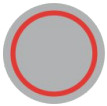
- یو ځل فشار ورکړئ:
○ عکس واخلئ یا د ویډیو ثبت کول پیل / بند کړئ.
○ په چټکۍ سره کیمرې ته بریښنا ورکړئ او ثبت کول پیل کړئ (که چیرې GO 3 بند وي او د عمل پوډ کې وي).
○ په اپلیکیشن کې پیوستون تایید کړئ (کله چې د لومړي ځل لپاره وصل شئ).
چټک تtonۍ
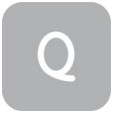
- یو پریس:
د پری سیٹ مینو ته د ننوتلو لپاره یو ځل فشار ورکړئ یا د شوټینګ حالت بدل کړئ. بیا فشار ورکړئ ترڅو د مختلف حالتونو یا پری سیټونو ترمینځ تیر کړئ.
لومړی ځل چې تاسو دا فشار ورکړئ دا به د ډیفالټ لخوا د شوټینګ حالت پاڼې ته ننوځي. د پریسیټس پاڼې ته د ننوتلو لپاره په پورتنۍ ښي کونج کې د سویچ آیکون ټایپ کړئ.
د GO 3 تڼۍ لارښوونې:
- یو ځل فشار ورکړئ:
○ عکس واخلئ یا د ویډیو ثبت کول پیل / بند کړئ.
○ په اپلیکیشن کې پیوستون تایید کړئ (کله چې د لومړي ځل لپاره وصل شئ).
○ په چټکۍ سره کیمرې ته بریښنا ورکړئ او ثبت کول پیل کړئ (که چیرې GO 3 بند وي او د عمل پوډ څخه بهر وي). - د 2 ثانیو لپاره اوږد فشار ورکړئ: بریښنا بنده کړئ.
- د 5 ثانیو لپاره اوږد فشار ورکړئ: د زور بندول.
د تڼۍ فعالیتونه د ایپ یا ایکشن پوډ له لارې تنظیم کیدی شي.
د GO 3 او عمل پوډ کارول:
- د دوی یوځای کارول:
کله چې کیمره د عمل پوډ کې وي ، دا د یوې عمل کیمرې په توګه کار کوي او د کیمرې په بدن کې بټنونه غیر فعال دي. تاسو کولی شئ د عمل پوډ یا د ایپ له لارې د بټونو سره کیمره کنټرول کړئ.
- د دوی په جلا توګه کارول:
کله چې GO 3 د ایکشن پوډ څخه وایستل شي ، تاسو کولی شئ د ریموټ کنټرول او ژوندي پری لپاره د عمل پوډ وکاروئview تر 16ft (5m) لرې. د کیمرې په بدن کې تڼۍ دي فعال شوی یادونه: کله چې د ریموټ پری لپاره د عمل پوډ وکاروئview، معلومات د بلوتوث له لارې لیږدول کیږي. د مخکې کیفیتview footage کم شوی دی. اصلي footage به د ریموټ کارونې لخوا اغیزمن نشي.
یادونه: کله چې د ریموټ پری لپاره د عمل پوډ وکاروئview، معلومات د بلوتوث له لارې لیږدول کیږي. د مخکې کیفیتview footage کم شوی دی. اصلي footage به د ریموټ کارونې لخوا اغیزمن نشي.
د GO 3 کیمرې تڼۍ اصلاح کول:
د GO 3 کیمرې تڼۍ دندې ستاسو د غوره توبونو سره سم تنظیم کیدی شي.
تاسو کولی شئ دا د ایپ تنظیماتو پا pageې یا د عمل پوډ کې دننه تنظیم کړئ. د ټچ سکرین کارول
د ټچ سکرین کارول
د ټچ سکرین اصلي نندارتون د اوسني کیمرې شوټینګ حالت ښیې. د مینو بار د بیټرۍ کچه، د ذخیره کولو ظرفیت، او اوسني شوټینګ پیرامیټونه ښیې. د سکرین سویپ کولو یا ټایپ کولو سره ، تاسو کولی شئ لاندې لاسته راوړنې ترلاسه کړئ:
 |
سکرین ټایپ کړئ په ټچ سکرین کې معلومات پټ کړئ / ښکاره کړئ. |
 |
له پورته څخه ښکته سوپ کړئ د کیمرې ترتیبات داخل کړئ. |
 |
په کیڼ او ښي خوا کې تیر کړئ مرکز د شوټینګ حالت بدل کړئ. |
 |
د کیڼ څخه تیر کړئ د البم پاڼې ته ننوځئ. |
 |
د ښي خوا څخه تیر کړئ د شوټینګ پیرامیټر تنظیمات دننه کړئ. |
 |
له لاندې څخه پورته سوپ کړئ د شوټینګ پیرامیټر تنظیمات دننه کړئ. |
د شارټ کټ مینو
- ذخیره: د عکسونو پاتې شمیر یا د ویډیو foo اوږدوالی ښیېtage چې په مایکرو ایس ډی کارت کې زیرمه کیدی شي.
- لاک سکرین
- د وخت نیول
- مخکینۍ
- د وای فای سیګنال
- بلوتوټ: دا به ښکاره شي کله چې کیمره د عمل پوډ کې نه وي.
- GO 3 د بیټرۍ حالت
- د عمل پوډ بیټرۍ حالت
- د شوټینګ حالت: په عکس کلیک وکړئ او د مختلف شوټینګ حالت غوره کولو لپاره سوائپ کړئ.
د شوټینګ حالت تفصیل ویډیو یو عادي ویډیو ډزې وکړئ. وړیا فریم ویډیو د ثبت کولو وروسته ستاسو د اړخ تناسب غوره کولو اختیار سره ویډیو شوټ کړئ. وخت تېرېدل د جامد مهال ویش ویډیوګانو شوټینګ لپاره مناسب. د وخت بدلون د حرکت پر مهال د هایپرلیپس (چټک اپ) ویډیو واخلئ. ورو حرکت په 120fps کې د ورو حرکت ویډیو شوټ کړئ. لوپ ثبتول ویډیو په دوامداره توګه ثبت کیدی شي، مګر یوازې وروستی کلپ د ذخیره کولو ځای خوندي کولو لپاره ساتل کیږي. دا حالت د شرایطو لپاره مناسب دی چیرې چې تاسو د یو څه پیښیدو په تمه یاست ، او تاسو ډاډه نه یاست چې دا به کله پیښ شي. انځور یو عادي عکس واخلئ. ستوری د سټار ټریلز اغیزې سره ویډیوګانې شوټ کړئ. وقفه په ځانګړو وقفو کې عکسونه واخلئ. د HDR عکس د لوړ متحرک حد سره عکسونه واخلئ. - د شوټینګ ځانګړتیاوې: د اوسني شوټینګ حالت پیرامیټونه وګورئ.
- د ډګر View: د ساحې بدلول View. دلته درې اختیارونه شتون لري: الټرا وایډ، عملView او خطي.
د کیمرې ترتیبات
ته په ټچ سکرین کې ښکته کړئ view د کیمرې تنظیمات.
- د سکرین اورینټیشن: فعال / بند کړئ. دا د ډیفالټ لخوا فعال شوی.
- لاک سکرین: د سکرین لاک کولو لپاره ټایپ کړئ. د خلاصولو لپاره په ټچ سکرین باندې سوائپ وکړئ.
- د حجم کنټرول: د کیمرې سپیکر حجم تنظیم کړئ. څلور اختیارونه شتون لري: لوړ، منځنی، ټیټ، او خاموش. ډیفالټ منځنی دی.
- روښانتیا تنظیم کړئ: د سکرین روښانتیا تنظیم کولو لپاره بار سلائډ کړئ.
- QuickCapture: فعال/بند کړئ.
- د غږ کنټرول: فعال / بند کړئ.
- ثبات: د شوټینګ سناریو پراساس د فلو سټیټ ثبات کچه بدل کړئ. څلور اختیارونه شتون لري: کچه 1، کچه 2، کچه 3 او بند. ډیفالټ کچه 1 ده.
- د وخت نیول: د وخت نیول شوي فعالیت وکاروئ. په لاندې شوټینګ حالتونو کې ملاتړ شوی: ویډیو ، فری فریم ویډیو ، عکس ، وقفه او وخت پای.
- د آډیو ترتیبات: د آډیو حالت بدل کړئ. د باد کمولو، سټیریو یا سمت تمرکز ترمنځ غوره کړئ.
- گرډ: فعال/بند کړئ.
- ترتیبات: د کیمرې ترتیبات وګورئ.
د شوټینګ مشخصات تنظیمات
د ټچ سکرین له ښکته څخه پورته ته سوائپ کړئ view د ډزو مشخصات تنظیمات.
| د شوټینګ حالت | پیرامیټونه |
| انځور | تناسب، بڼه، ټایمر |
| ویډیو | تناسب، حل، د چوکاټ کچه، ثبات |
| وړیا فریم ویډیو | تناسب، ریزولوشن، د چوکاټ کچه |
| وخت تېرېدل | تناسب، وقفه، حل، د چوکاټ کچه |
| د وخت بدلون | تناسب، ریزولوشن، د چوکاټ کچه |
| ورو حرکت | تناسب، ریزولوشن، د چوکاټ کچه |
| لوپ ثبتول | تناسب، د لوپ موده، حل، د چوکاټ کچه، ثبات |
| ستوری | تناسب، بڼه، ټایمر |
| وقفه | تناسب، د انځور بڼه، وقفه |
| د HDR عکس | تناسب، بڼه، ټایمر |
د شوټینګ پیرامیټر تنظیمات د شوټینګ پیرامیټر تنظیماتو لیدو لپاره د ټچ سکرین ښي څنډې څخه کیڼ اړخ ته سوائپ کړئ.
د شوټینګ پیرامیټر تنظیماتو لیدو لپاره د ټچ سکرین ښي څنډې څخه کیڼ اړخ ته سوائپ کړئ.
- د شټر سرعت: د اتومات حالت (آټو) او لارښود حالت (M) تر مینځ غوره کړئ
- حساسیت (ISO)
- د افشا کولو جبران (EV): په اتومات حالت (آټو) او لارښود حالت (M) کې شتون لري
- سپین بیلانس (WB)
- اندازه کول: د مخ او میټرکس تر مینځ غوره کړئ
- د ټیټ رڼا ثبات
- AEB
| د شوټینګ حالت | پیرامیټونه |
| انځور | شټر، ISO، WB، EV |
| ویډیو | فلټرونه، شټر، ISO، WB، EV، د ټیټ رڼا ثبات |
| وړیا فریم ویډیو | فلټرونه، شټر، ISO، WB، EV، د ټیټ رڼا ثبات |
| وخت تېرېدل | فلټرونه، شټر، ISO، WB، EV |
| د وخت بدلون | فلټرونه، شټر، ISO، WB، EV |
| ورو حرکت | فلټرونه، شټر، ISO، WB، EV |
| لوپ ثبتول | فلټرونه، شټر، ISO، WB، EV، د ټیټ رڼا ثبات |
| ستوری | شټر، ISO، WB، EV |
| وقفه | شټر، ISO، WB، EV |
| د HDR عکس | AEB، WB، EVs |
د البم پاڼه
البم ته د ننوتلو لپاره د ټچ سکرین له کیڼ اړخ څخه ښي خوا ته تیر کړئ پاڼه ذخیره کول
ذخیره کول
د GO 3 د داخلي ذخیره کولو ظرفیت لپاره درې اختیارونه شتون لري: 32GB، 64GB، او 128GB. لپاره ریښتینی د کارونې وړ ځای file ذخیره به د ټول ظرفیت څخه یو څه لږ وي ځکه چې سیسټم یو څه ځای نیسي.
د شاخص څراغونه
GO 3 او د عمل پوډ جلا جلا LED حالت شاخص څراغونه لري.
| د کیمرې / عمل پوډ شاخص رڼا حالت | د کیمرې / عمل پوډ حالت |
| ورو ورو چمکۍ سیان، بیا کلک | کیمره / د عمل پوډ فعال دی |
| پنځه ځله سیان فلش کول | کیمره / د عمل پوډ بریښنا بنده ده |
| بند | کیمره/ایکشن پوډ عکس اخلي |
| چمکۍ سور | کیمره / د عمل پوډ ویډیو ثبتوي |
| کلک سور | کیمره / د عمل پوډ چارج کیږي |
| بند | کیمره / د عمل پوډ په بشپړ ډول چارج شوی |
نور ایالتونه
| د کیمرې / عمل پوډ شاخص رڼا حالت | د کیمرې / عمل پوډ حالت |
| ورو ورو چمکۍ نیلي | کیمره/ایکشن پوډ فرم ویئر تازه کوي |
| ګړندی ځلیدونکی ژیړ | GO 3 یخولو ته اړتیا لري |
| کلک سیان | کیمره/ایکشن پوډ په U-Disk حالت کې دی/Webد کامرې حالت |
| کلک ژیړ | د کیمرې/ایکشن پوډ ذخیره کولو ځای ډک دی/file تېروتنه/USB تېروتنه |
| ګړندی ځلیدونکی ژیړ | د کارت ځای ناکافي |
| د کیمرې / عمل پوډ شاخص رڼا حالت | د کیمرې / عمل پوډ حالت |
| ورو ورو چمکۍ نیلي | کیمره/ایکشن پوډ فرم ویئر تازه کوي |
یادونه: د شاخص څراغونه د کیمرې سیسټم تنظیماتو له لارې فعال / بند کیدی شي.
Insta360 اپلیکیشن
د Insta360 ایپ سره وصل شئ
- د Insta360 اپلیکیشن ډاونلوډ کولو لپاره دلته کلیک وکړئ. په بدیل سره، د Insta360 اپلیکیشن ډاونلوډ کولو لپاره په اپل سټور یا ګوګل پلی پلورنځي کې "Insta360" وپلټئ.
- د GO 3 د فعالولو لپاره د بریښنا تڼۍ فشار ورکړئ.
- په خپل سمارټ فون کې وائی فای او بلوتوټ فعال کړئ.
- د Insta360 اپلیکیشن خلاص کړئ او د مخ په پای کې د کیمرې عکس کلیک وکړئ [icon]. د خپلې کیمرې د فعالولو لپاره د پردې لارښوونې تعقیب کړئ.
- که تاسو د لومړي ځل لپاره Insta360 اپلیکیشن سره وصل یاست ، نو تاسو اړتیا لرئ د ټچ سکرین باندې د اتصال اجازه ورکړئ.
که تاسو نشئ کولی اپلیکیشن سره وصل شئ ، د خپل سمارټ فون Wi-Fi ترتیباتو ته لاړشئ ، خپل GO 3 ومومئ ، پاسورډ دننه کړئ (د ډیفالټ پاسورډ "88888888" دی) او اپلیکیشن ته بیرته راشئ.
یادونه: تاسو کولی شئ د اپلیکیشن تنظیماتو پا pageه کې د کیمرې Wi-Fi رمز بدل کړئ.
لا هم د Insta360 اپلیکیشن سره وصل نشو؟
- وګورئ چې آیا Insta360 ایپ د لاندې لپاره اجازه لري: د شبکې اجازه، د بلوتوت اجازه، یا د ځایی شبکې اجازه،
- د عمل پوډ ترتیباتو کې، وګورئ چې د وائی فای اختیار فعال شوی، او فعال شوی،
- ډاډ ترلاسه کړئ چې GO 3 تلیفون ته کافي نږدې دی.
د Android حالت
- د GO 3 کیمره په عمل پوډ کې ځای په ځای کړئ او GO 3 د USB-C کیبل سره خپل Android تلیفون سره وصل کړئ.
- د Android حالت لپاره خبرتیا به پاپ اپ شي.
- د کیمرې کنټرول او د کیمرې foo ته لاسرسي لپاره Insta360 ایپ خلاص کړئtage.
د اپلیکیشن انٹرفیس
د اپلیکیشن شوټینګ انٹرفیس دننه کړئ او د لاندې آئیکون افعال لیدل کیدی شي. د آئیکون ځینې فعالیتونه یوازې د شوټینګ په ځینو حالتونو کې شتون لري.
File لیږد
تاسو کولی شئ GO 3 ډاونلوډ کړئ fileخپل تلیفون یا کمپیوټر ته لاړ شئ، بیا د ایډیټ او صادرولو لپاره Insta360 ایپ یا Insta360 Studio وکاروئ.
ګام
ډاونلوډ کړئ fileد GO 3 څخه Insta360 اپلیکیشن ته
- د Insta3 ایپ له لارې خپل تلیفون ته GO 360 وصل کړئ؛ د نښلولو څرنګوالی زده کړئ.
- د البم پاڼې ته ننوځئ، بیا کیمره غوره کړئ.
- د پاڼې په پورتنۍ ښیې کونج کې د څو انتخاب آئیکون ټایپ کړئ او غوره کړئ files تاسو غواړئ ډاونلوډ کړئ. د ډاونلوډ کولو لپاره په لاندې ښیې کونج کې د ډاونلوډ آیکون ټایپ کړئ (د اپلیکیشن څخه بهر مه کوئ یا د ډاونلوډ کولو پرمهال د تلیفون سکرین لاک کړئ).
ډاونلوډ کړئ fileد GO 3 څخه ستاسو کمپیوټر ته
- د رسمي کیبل له لارې خپل کمپیوټر ته GO 3 وصل کړئ.
- د DCIM> Camera01 فولډر خلاص کړئ، بیا هغه عکسونه / ویډیوګانې کاپي کړئ چې تاسو یې غواړئ خپل کمپیوټر ته.
لیږد fileد Insta360 اپلیکیشن او ستاسو د وینډوز کمپیوټر ترمنځ
– iPhone
- په خپل کمپیوټر کې iTunes نصب کړئ. خپل آی فون خپل کمپیوټر ته وصل کړئ ، آی ټیونز خلاص کړئ ، بیا د لارښوونو سره سم د جواز پروسې بشپړ کړئ.
- د بریالۍ اختیار وروسته ، په پورتنۍ ښي کونج کې د آی فون آیکون کلیک وکړئ ، او د آی فون files به ښکاره شي.
- کلیک وکړئ "File شریکول" او له لیست څخه "Insta360" غوره کړئ. بیا له لاندې څخه یو وکړئ:
○ له آی فون څخه وینډوز کمپیوټر ته لیږد: د DCIM فولډر ومومئ ، بیا په خوندي کلیک وکړئ. خپل مطلوب لاره غوره کړئ او په خوندي کلیک وکړئ.
○ د وینډوز پی سی څخه آی فون ته لیږدول: یو نوی فولډر جوړ کړئ او ورته نوم ورکړئ IMPORT، بیا عکسونه / ویډیوګانې د IMPORT فولډر ته کاپي کړئ. په Insta360 ایپ کې د IMPORT فولډر بدل کړئ.
- اندروید
- خپل Android تلیفون خپل کمپیوټر ته وصل کړئ ، بیا "مدیریت" غوره کړئ Fileپه تلیفون کې د "USB وصل شوي" لاندې.
- "زما کمپیوټر / دا کمپیوټر" کلیک وکړئ، د خپل تلیفون ماډل ومومئ، او "داخلي ذخیره" کلیک وکړئ.
- "ډاټا> ومومئ com.arashivision.insta360akiko > files> Insta360OneR> galleryOriginal”، بیا له لاندې څخه یو کار وکړئ:
○ د Android څخه وینډوز کمپیوټر ته لیږدول: فولډر کاپي کړئ یا fileستاسو کمپیوټر ته.
○ د وینډوز کمپیوټر څخه Android ته لیږد: کاپي fileد خپل کمپیوټر څخه دې فولډر ته.
لیږد fileد Insta360 اپلیکیشن او ستاسو ماک ترمنځ
iPhone
- خپل ماک سره آی فون وصل کړئ.
- ستاسو په ماک کې د موندونکي کړکۍ کې، خپل آی فون غوره کړئ.
- د موندونکي کړکۍ په سر کې ، کلیک وکړئ Files ، بیا له لاندې څخه یو وکړئ:
○ له ماک څخه آی فون ته لیږد: a ډریګ file یا یو انتخاب fileپه لیست کې ستاسو له ماک څخه Insta360 اپلیکیشن کې.
○ له آی فون څخه میک ته لیږد: د انسټا 360 اپلیکیشن تر څنګ کوچني مثلث کلیک وکړئ ترڅو وګورئ files په خپل آی فون کې کیږدئ، بیا مطلوب وګرځوئ files ستاسو په ماک فولډر کې.
Android
- د Android نصب کړئ File په خپل میک کې لیږدول.
- خپل Android تلیفون ماک ته وصل کړئ.
- Android خلاص کړئ File لیږد.
- لټون وکړئ files او فولډرونه ستاسو په Android وسیله کې ، بیا په خپل میک کې فولډر ته کاپي او پیسټ کړئ.
ساتنه
د فرم ویئر تازه کول
د فرم ویئر تازه معلومات به په منظم ډول د GO 3 او ایکشن پوډ دواړو لپاره شتون ولري ترڅو ډاډ ترلاسه شي چې دوی په مؤثره توګه پرمخ ځي. مهرباني وکړئ د غوره پایلو لپاره وروستي نسخه ته تازه کړئ.
د تازه کولو دمخه، ډاډ ترلاسه کړئ چې GO 3 او د عمل پوډ لږترلږه 25٪ بیټرۍ پاتې دي.
د Insta360 ایپ له لارې تازه کول:
GO 3 د Insta360 ایپ سره وصل کړئ. ایپ به تاسو ته خبر درکړي که چیرې د نوي فرم ویئر تازه معلومات شتون ولري.
د فرم ویئر تازه کولو لپاره په سکرین کې لارښوونې تعقیب کړئ.
که د کیمرې فرم ویئر تازه کول ناکام شي، لاندې وګورئ او بیا تازه هڅه وکړئ:
- ډاډ ترلاسه کړئ چې GO 3 د عمل پوډ کې دی او ستاسو تلیفون ته نږدې دی.
- د Insta360 اپلیکیشن روان وساتئ او مه یې مه کوئ یا یې کم کړئ.
- ډاډ ترلاسه کړئ چې ستاسو تلیفون قوي او مستحکم شبکه لري.
د کمپیوټر له لارې تازه کول
- ډاډ ترلاسه کړئ چې GO 3 د عمل پوډ کې دی او فعال شوی.
- کیمره د USB ډول-C کیبل په کارولو سره کمپیوټر ته وصل کړئ او د USB حالت غوره کړئ.
- د رسمي Insta360 څخه د فرم ویئر وروستۍ نسخه ډاونلوډ کړئ webستاسو په کمپیوټر کې سایټ.
- یوځل چې کمپیوټر GO 3 پیژني، د "Insta360GO3FW.pkg" کاپي کړئ file د GO 3 روټ لارښود ته.
یادونه: بدلون مه کوئ file نوم - GO 3 له کمپیوټر څخه جلا کړئ. GO 3 به په اوتومات ډول بریښنا بنده کړي.
- په GO 3 کې بریښنا او د فرم ویئر تازه کول به پیل شي. د شاخص رڼا به ورو ورو نیلي روښانه شي.
- GO 3 به په اوتومات ډول بیا پیل شي کله چې تازه معلومات بشپړ شي.
پنروک
- GO 3 (کله چې د عمل پوډ څخه ایستل کیږي) تر 16ft (5m) پورې واټر پروف دی. شامل لینز ګارډ باید د اوبو لاندې کارونې لپاره په کیمره کې نصب شي.
- د عمل پوډ د IPX4 د اوبو مقاومت یوازې کله چې GO 3 نصب شوی وي. دا د سپک باران او واورې په وړاندې ساتنه کوي، مګر باید په اوبو کې ډوب نشي یا د هغو فعالیتونو لپاره چې د لوړ سرعت اوبه پکې شامل وي، لکه د باران موسم، سرفینګ، او واټرسکینګ کې د عمل سپورتونو لپاره کارول کیږي.
- د اوبو لاندې د پراخې کارونې لپاره، د GO 3 Dive قضیه وکاروئ. کیمره او د عمل پوډ دواړه د GO 196 ډایو کیس سره 60ft (3m) ته واټر پروف دي.
- د اوبو لاندې د کیمرې کارولو وروسته، دا د نرم ټوکر سره په ښه توګه وچ کړئ. تر هغه وخته پورې چې د مقناطیسي چارج کولو نقطې په بشپړه توګه وچې شوې نه وي، دا د عمل پوډ کې مه کېږئ.
یادونه: په سمندري اوبو کې د هرې کارونې وروسته، کیمره په تازه اوبو کې د 15 دقیقو لپاره ډوب کړئ، په نرمۍ سره یې وینځئ، او بیا یې په ښه توګه وچ کړئ.
د GO 3 د واټر پروف ساتلو لپاره:
- د کیمرې وچولو لپاره د ویښتو وچونکی مه کاروئ، ځکه چې دا کیدای شي مایکروفون او سپیکر اغیزمن کړي او د داخلي واټر پروف کولو وړتیا ته زیان ورسوي.
- د تودوخې د وړاندیز شوي حد (-3°F څخه تر 1°F/-4°F/-104℃ څخه تر 20℃ پورې) یا په مرطوب چاپیریال کې د اوږدې مودې (>40 ساعت) لپاره د GO XNUMX کیمرې له چلولو ډډه وکړئ.
- کیمره په لوړه تودوخه یا لوړ رطوبت چاپیریال کې مه ساتئ.
- کیمره مه جلا کوئ.
د اراشيی لید INC
ADD: 11th پوړ، ودانۍ 2، Jinlitong مالي مرکز، Bao'an ولسوالۍ، شینزین، ګوانګډونګ، چین
WEB: www.insta360.com
ټیلیفون: 400-833-4360 +1 800 6920 360
ایمیل: service@insta360.com
V1.0
اسناد / سرچینې
 |
Insta360 GO 3 کوچني عمل کیمره [pdf] د کارونکي لارښود GO 3 د کوچني عمل کیمره، GO 3، د کوچني عمل کیمره، د عمل کیمره، کیمره |